之前也寫過一些 OpenCV 的文章,最近正好在考慮 寫一個 OpenCV相關的工具,目前還是在開發過程中,邊開發邊更新。預計會持續一段時間。目前的想法是把 OpenCV 的 API 在這個工具上都實現一遍。
OpenCV 的內容挺多的,而且不使用的話,容易忘記,所以通過制造工具的方式來給自己加深印象,平常要處理圖片的時候,就可以用自己的工具直接處理,不需要每次都去重復的寫代碼。
今天我們就來看看,學習 OpenCV 如何加載圖片,顯示并保存圖片。大部分人可能都知道我們平常使用的圖片都是使用RGB表示的,但是 OpenCV 中圖片顏色的通道順序稍微有些不同,它是 B - G - R 的通道順序保存的。平常所說的灰度圖是就只有一個通道。
目標
我們來看看今天是目標是什么?
加載圖片
使用 Cv2.ImRead() 來讀入一張圖片:
Mat sourceImage = Cv2.ImRead(filePath, ImreadModes.Unchanged);
// 定義
public Mat ImRead(string fileName, ImreadModes flags = ImreadModes.Color)
- 參數1:圖片的文件名
- 如果圖片放在當前文件夾下,直接寫文件名就行,如'lena.jpg'
- 否則需要給出絕對路徑,如'D:xxxlena.jpg'
- 參數2:讀入方式,省略即采用默認值 比較常用的是以下三個
public enum ImreadModes
{
Unchanged = -1, // 包含透明通道的彩色圖
Grayscale = 0, // 灰度圖
Color = 1, // 彩色圖
...
}
注意:我們加載圖片的時候,最好不要使用中文路徑,容易入坑。
顯示圖片
使用 Cv2.ImShow() 顯示圖片,窗口會自適應圖片的大小:
Cv2.ImShow("lena", sourceImage);
Cv2.WaitKey(0);
// 定義
public void ImShow(string winName, Mat mat);
public static int WaitKey(int delay = 0);
Cv2.ImShow 參數1是窗口的名字,參數2是要顯示的圖片。不同窗口之間用窗口名區分,所以窗口名相同就表示是同一個窗口,顯示結果如下:
Cv2.WaitKey() ,從字面上看,等待一個輸入的意思 , 參數是等待時間(單位:毫秒ms)。時間一到,會繼續執行接下來的程序,傳入0的話表示一直等待。當我們需要在根據某個輸入推出等待的時候,我們可以使用 k = Cv2.WaitKey(0) ,這樣 k 就是我們的輸入結果。
另外,我們也可以先用 Cv2.NamedWindow() 創建一個窗口,之后再顯示圖片:
Cv2.NamedWindow("lena2", 1);
Cv2.ImShow("lena", sourceImage);
Cv2.WaitKey(0);
// 定義
public void NamedWindow(string winName, WindowFlags flags = WindowFlags.GuiExpanded)
參數1依舊是窗口的名字,參數2默認是WindowFlags.GuiExpanded,表示窗口展示模式。
保存圖片
使用Cv2.ImWrite保存圖片,參數1是包含后綴名的文件名, 參數2 是:
Cv2.ImWrite("lena.jpg", sourceImage);
// 定義
public static void ImShow(string winName, Mat mat)
是不是感覺很簡單,OpenCV在圖片的基礎操作上其實都挺簡單的,到后面加上一些應用場景之后就會復雜起來。
-
RGB
+關注
關注
4文章
798瀏覽量
58394 -
函數
+關注
關注
3文章
4308瀏覽量
62445 -
代碼
+關注
關注
30文章
4753瀏覽量
68368 -
OpenCV
+關注
關注
30文章
628瀏覽量
41274
發布評論請先 登錄
相關推薦


【DragonBoard 410c試用體驗】之OpenCV加載圖片實驗
【DragonBoard 410c試用體驗】cvThreshold閾值操作實現二值圖像
【NanoPi NEO試用體驗】OpenCV使用篇
【HarmonyOS】鴻蒙圖片加載工具匯總
如何使用OpenCV來實現模型加載與推演
基于openharmony適配移植的圖片加載器
opencv讀入圖片注意事項詳解1
opencv讀入圖片注意事項詳解 2
【AWTK使用經驗】加載和釋放外部圖片





 OpenCV 如何加載圖片
OpenCV 如何加載圖片
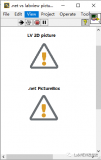










評論